Другим простым и быстрым способом создания формы является использование Мастера форм. С помощью мастера можно создавать формы на основе одной таблицы и более сложные формы на основе нескольких таблиц и запросов, имеющие подчиненные формы. Намного проще и быстрее создавать формы с помощью мастера, а затем усовершенствовать их в режиме Конструктора. Поэтому Мастер форм полезен не только начинающим пользователям, но и профессиональным разработчикам.
Мастер форм разбивает процесс создания формы на несколько этапов. На каждом этапе требуется установить определенные параметры в одном из диалоговых окон мастера, каждое из которых определяет один шаг создания формы. Если на каком-нибудь шаге была допущена ошибка или возникла необходимость изменения каких-либо установленных параметров, для возвращения к предыдущему шагу нажмите кнопку Назад (Back). Кроме того, в любой момент можно нажать кнопку Отмена (Cancel) для отказа от создания формы и возвращения к окну базы данных.
Чтобы лучше представить, как создавать простые формы с помощью Мастера форм, опишем процедуру создания формы "Сотрудники" (Employees) для базы данных "Борей" (Northwind). Источником данных для этой формы будет таблица "Сотрудники" (Employees). Эта форма предназначена для ввода и редактирования информации о сотрудниках компании. Чтобы с помощью мастера создать простую форму, не содержащую подчиненных форм:
- Щелкните по ярлыку Формы (Forms) в окне базы данных.
- Нажмите кнопку Создать (New) на панели инструментов окна базы данных. В списке вариантов в появившемся диалоговом окне Новая форма (New Form) (см. рис. 5.1) выделите элемент Мастер форм (Form Wizard) и нажмите кнопку ОК. То же самое можно сделать, дважды щелкнув по ярлыку Создание формы с помощью мастера (Create form by using wizard), находящемуся перед списком существующих форм в базе данных.
- Появится первое диалоговое окно Мастера форм (рис. 5.2). В поле со списком Таблицы и запросы (Tables/Queries), как и в раскрывающемся списке в окне Новая форма, будут отображены имена всех таблиц и запросов базы данных, которые могут использоваться в качестве источника данных для формы. Раскройте этот список и выберите имя таблицы или запроса. В нашем примере это таблица "Сотрудники" (Employees).
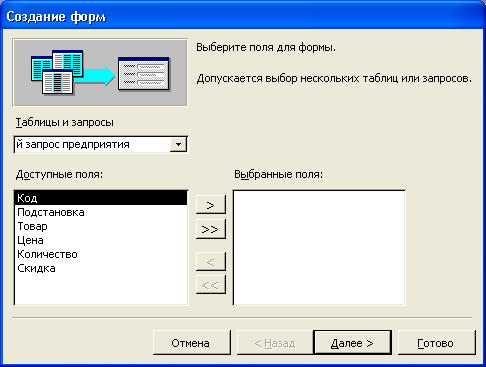
Рис. 5.2. Первое диалоговое окно Мастера форм
Попробуйте создать ленточную форму и оформить ее подходящим образом с помощью форматирования элементов управления. Вы увидите, что в хорошо оформленной ленточной форме данные просматривать намного удобнее, чем в табличной форме. Вид выровненный аналогичен виду ленточный, но отличается тем, что все поля записи будут отображены на одной странице.
После выбора подходящего режима отображения данных в форме нажмите кнопку Далее для отображения следующего диалогового окна Мастера форм.

Рис. 5.3. Второе диалоговое окно Мастера форм
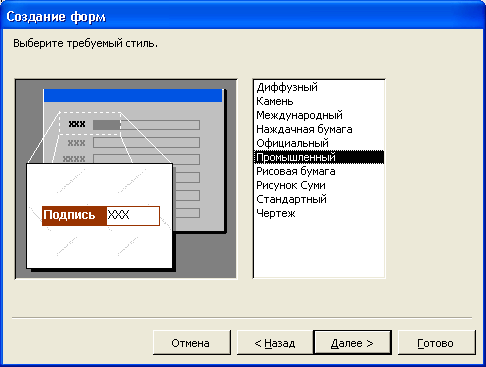
Рис. 5.4. Третье диалоговое окно Мастера форм
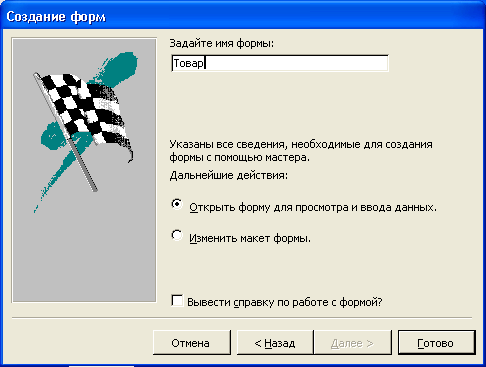
Рис. 5.5. Последнее диалоговое окно Мастера форм
В результате мастером будет создана форма в соответствии с выбранными параметрами и сохранена с указанным именем, затем эта форма будет открыта в заданном режиме. На рис. 5.6 представлена созданная форма, открытая в режиме Формы.
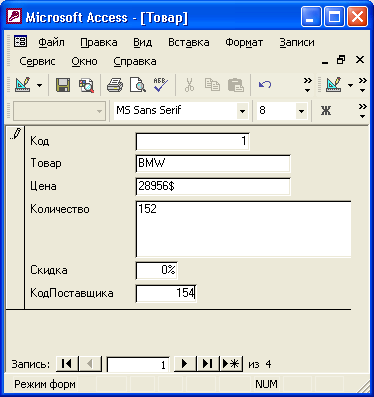
Рис. 5.6. Форма "Форма_Товар", созданная с помощью Мастера форм
Созданная с помощью мастера форма "Форма_Сотрудники" готова к использованию. Однако можно улучшить ее внешний вид, изменив некоторые параметры оформления. В следующих разделах приведены примеры изменения формы в режиме Конструктора.
Средства конструирования объектов
Средства создания объектов баз данных
СУБД Access включает разнообразные и многочисленные относительно автономные программные средства, ориентированные на создание объектов ба-зы данных и приложений пользователя.
Для автоматизации процесса создания объектов базы данных (таблиц, за-просов, схем базы данных) и объектов приложения (форм, отчетов, страниц доступа к данным) используются специализированные диалоговые графические средства, называемые Конструктор (Design). Конструктор предоставляет поль-зователю набор инструментов, с помощью которых можно быстро создать и модифицировать объект из многочисленных графических элементов, не прибе-гая к программированию. Для конструирования макета форм, отчетов и страниц доступа к данным используется панель элементов, которая появляется при вы-зове конструктора.
Для автоматического конструирования форм, запросов, отчетов, страниц и их элементов предназначены программы-мастера и команды, начинающихся с приставки "авто". Множество мастеров Access позволяет создавать таблицы и схемы базы данных, запросы, формы, отчеты и страницы доступа к данным; анализировать таблицы базы данных и выполнять многие другие работы в диа-логе с пользователем. Практически для любых работ имеется Мастер (Wizard), который поможет их выполнить.
Мастера запросовпозволяют создавать простые запросы на выборку, или запросы на выборку, в которых выполняются групповые операции обра-ботки данных из одной или нескольких таблиц.
Мастер перекрестных запросов (Crosstab Query Wizard) формирует из взаимосвязанных таблиц или запросов базы данных таблицу (подобную элек-тронной), в который одно поле используется в качестве заголовков строк, вто-рое — столбцов, а на их пересечении размещаются итоговые данные, рассчиты-ваемые по значениям третьего поля.
Мастера по созданию форм и отчетов упрощают и ускоряют процесс создания однотабличных и многотабличных форм и отчетов. В диалоге с мас-тером пользователю достаточно выбрать таблицы и поля, которые необходимо включить в форму, и выбрать источник основной и подчиненной части формы. Мастера по разработке форм и отчетов автоматически создают инструкцию SQL, описывающую источник записей для формы или отчета, что избавляет пользователя от подготовки специального запроса. Созданные в полях таблиц списки наследуются при включении этих полей в форму или отчет (поле со списком). Новая форма или отчет могут наследовать примененный к таблице-источнику записей фильтр.
Мастер кнопок (Command Button Wizard и Page Command Button Wizard) создает командные кнопки — элементы управления в форме и на страницах дос-тупа к данным. При создании кнопки мастер предлагает большой набор дейст-вий, которые могут быть выполнены при щелчке на кнопке. Для выбранного действия мастер строит процедуру обработки события на языке VBA. Формы с командными кнопками, связанными процедурами Visual Basic, позволяют соз-дать удобный интерфейс пользователя для управления приложением.
Мастер создания диаграмм (Chart Wizard) обеспечивает создание в формах и отчетах диаграмм, базирующихся на данных в таблицах или запросах.
С помощью мастеров может быть разработан интерфейс управления при-ложением пользователя: меню, кнопочные формы, панели управления прило-жением, позволяющие объединить различные операции по работе с базой дан-ных в единый технологический процесс.
Мастера в режиме ведения диалога с пользователем позволяют выполнять разнообразные функции по реорганизации и преобразованию баз данных.
Мастер анализа таблиц (Table Analyzer Wizard) позволяет выполнить нормализацию данных базы. Мастер разделяет ненормализованную таблицу с дублированными данными на две или более таблиц меньшего размера, в кото-рых данные сохраняются без повторений.
Мастера импорта таблиц и объектов (Import Table and Object Wizard) позволяют импортировать таблитцы и объекты из внешнего файла в текущую базу, выполнив элементарные действия по выбору файла и нужных объектов. Импортировать данные можно из файла другой базы данных Access, а также из файлов Excel, Lotus, Paradox, dBase и других баз данных. Возможен импорт текстовых файлов и HTML-таблиц и списков из Internet или intranet в таблицу Microsoft Access. Также возможен импорт данных и схем, описывающих струк-туру данных, из файлов XML (Extensible Markup Language, Расширяемый язык разметки) в базу данных Access, Microsoft SQL Server.
Мастер связанных таблиц (Link Table Wizard) позволяет создавать в те-кущей базе данных таблицы, связанные с таблицами во внешних файлах. Но, в отличие от мастера импорта, не размещает новую таблицу в файле базы дан-ных, а только устанавливает связь с источником данных этой таблицы. Эта таб-лица доступна для обработки наряду с другими таблицами базы данных. Вне-сенные в связанную таблицу изменения переносятся и сохраняются во внешнем файле и наоборот, — внесенные в файл изменения становятся доступны в свя-занной таблице. Этот мастер, как и мастер импорта, работает со многими внеш-ними источниками данных.
Мастера экспорта позволяют экспортировать объекты базы данных в другие базы данных и проекты Access, в базы данных многих других СУБД. Объекты могут быть экспортированы в текстовые файлы, различные электрон-ные таблицы, опубликованы на статических и динамических страницах Internet или intranet. Поддерживается экспорт таблиц, запросов и базовых данных форм и отчетов из базы данных Access (файлы MDB), а также таблиц, представлений, сохраненных процедур, функций и базовых данных форм и отчетов из проекта Access (файлы ADP) в XML файлы данных и схем, описывающих структуру данных. В процессе экспорта допускается также преобразование данных в дру-гой формат презентации с помощью языка XSL (Extensible Stylesheet Language). Экспорт данных и объектов базы данных в файлы XML является удобным спо-собом обмена структурированными данными в формате, подходящем для ис-пользования вInternet.
Мастер защиты (User-Level Security Wizard) позволяет определить новые параметры защиты базы данных. С помощью мастера создается новая незащи-щенная база данных, в которую копируются все объекты из исходной базы дан-ных, снимаются все права, присвоенные членам группы пользователей, а затем он организует защиту базы данных. После завершения работы мастера админи-стратор может присвоить новые права доступа пользователям и группам.
Мастер разделения базы данных (Database Splitter Wizard) позволяет разделить базу данных на два файла, в первый из которых помещаются табли-цы, а во второй — формы, отчеты, страницы доступа к данным, макросы и моду-ли. При этом пользователи, работающие в сети, могут иметь общую базу дан-ных, в то же время они смогут изменять формы, отчеты и другие объекты, ис-пользуемые для обработки общих данных, по своему усмотрению и иметь ин-дивидуальные приложения.
Мастер преобразования в формат SQL Server (Upsizing Wizard) разде-ляет базу данных Access (MDB) на базу данных Microsoft SQL Server и клиент-ское приложение — проект Access (ADP). Мастер преобразования значительно упрощает переход к новой для пользователя технологии. Таблицы и запросы преобразуются в объекты базы данных SQL Server, а другие объекты переме-щаются в файл проекта Access. Преобразование осуществляется с учетом тре-бований новой среды, при сохранении основных свойств объектов. Так, типы данных полей таблиц преобразуются в адекватные для данного приложения ти-пы данных, запросы на выборку преобразуются в представления, запросы дей-ствия в — сохраненные процедуры.
Мастер создания баз данных на Microsoft SQL Server (Microsoft SQL Server Database Wizard) позволяет при создании нового проекта Microsoft Access подключиться.к SQL-серверу и создать там новую базу данных.
Служебная программа (Database Utilities) Преобразовать базу данных (Convert Database) позволяет конвертировать базу данных из предыдущих вер-сий в текущую (к текущей версии базы данных Access — To Current Access Data-base Version). Кроме того, можно конвертировать базу данных из текущей вер-сии в предыдущую (к предыдущей версии базы данных Access — To Prior Access Database Version).
Служебная программа Сжать и восстановить базу данных (Compact and Repair Database) реорганизует базу данных на диске с целью улучшения объем-но-временных характеристик. Утилита перезаписывает фрагментированный в результате удаления и добавления объектов файл базы данных и сокращает его размер, а также восстанавливает поврежденную базу данных. В ней реализована функция автоматического сжатия при закрытии базы данных.
Мастера баз данных предлагают шаблоны многих типовых приложений, включающих все необходимые таблицы, формы, запросы и отчеты, для пред-метных областей различных сфер деловой и личной жизни. Мастер баз данных создает на основе выбранного шаблона базу данных и приложение в диалоге с пользователем.
Типовые базы данных позволят начинающему пользователю познако-миться с основными принципами построения таблиц базы данных, связей меж-ду ними, получить навыки практической работы в среде Access. Работая с типо-вой базой, пользователь научится вводить, просматривать и изменять данные через формы, делать запросы для получения сведений из связанных таблиц, го-товить отчеты.
Однако, используя типовую базу данных, трудно рассчитывать, что она в полной мере удовлетворит потребности пользователя. Базу данных, созданную мастером, можно изменить и расширить, но эта работа требует от пользователя практически тех же знаний, что и создание новой базы данных.
Дата добавления: 2015-04-29 ; Просмотров: 1382 ; Нарушение авторских прав? ;
Нам важно ваше мнение! Был ли полезен опубликованный материал? Да | Нет
В Access на вкладке Создать есть несколько инструментов для быстрого создания форм, каждый из которых позволяет создать форму одним щелчком мыши. Однако если необходимо выбрать поля для отображения на форме, лучше воспользоваться мастером форм. В мастере также можно определить группировку и сортировку данных и использовать поля из одной или нескольких таблиц или запросов (при условии предварительного указания связей между таблицами и запросами).
Запуск мастера форм
На вкладке Создание в группе Формы нажмите кнопку Мастер форм.
Следуйте инструкциям на страницах мастера форм.
Примечание: Для добавления к форме полей из нескольких таблиц или запросов не нажимайте кнопки Далее или Готово после выбора полей из первой таблицы или запроса на первой странице мастера форм. Вместо этого повторите указанные действия для выбора другой таблицы или запроса и щелкните все дополнительные поля, которые требуется включить в форму. Для продолжения нажмите кнопку Далее или Готово.
На последней странице мастера нажмите кнопку Готово.
В мастере форм можно получить различные результаты в зависимости от выбранных параметров. Поэтому рекомендуется запустить мастер несколько раз, попеременно экспериментируя с параметрами, пока не будет получен нужный результат.
Дополнительные сведения о создании связей см. в статье Создание, изменение и удаление связи.


